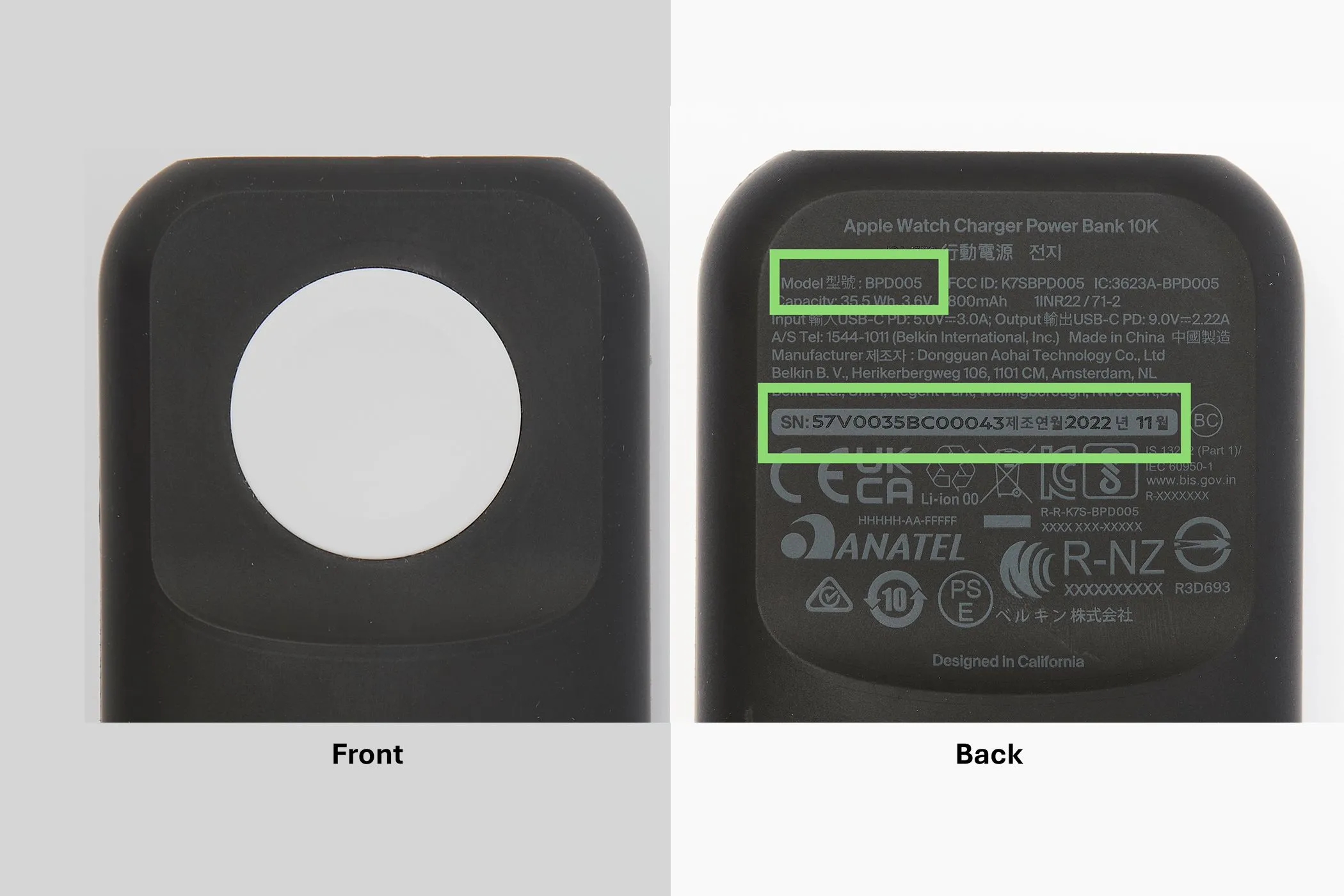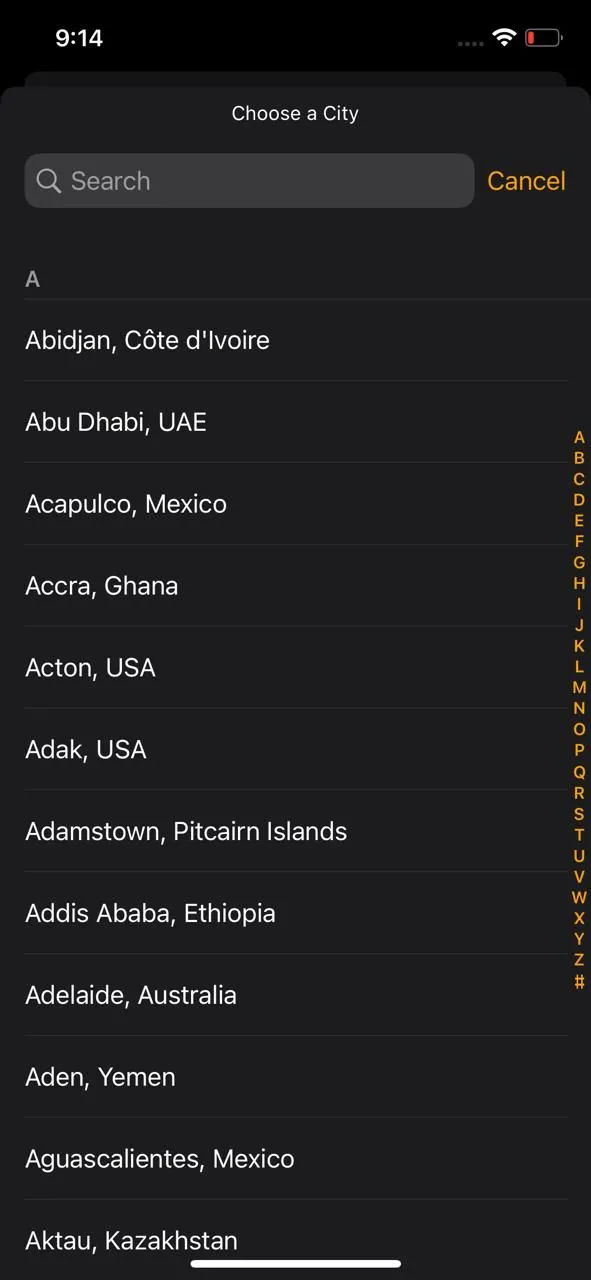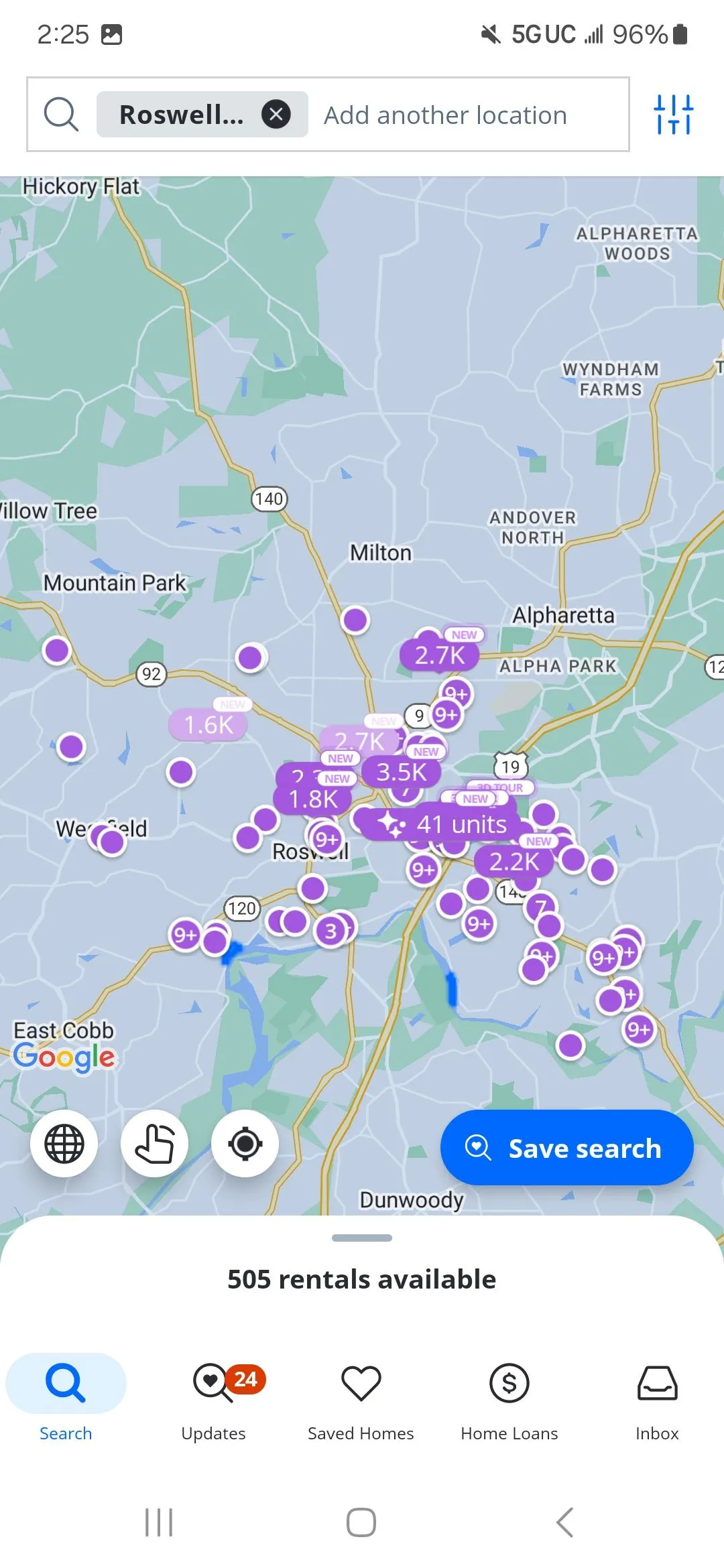Mỗi khi tôi tải xuống một ứng dụng mới, điều đầu tiên tôi làm là kiểm tra các quyền mà nó yêu cầu. Nhiều ứng dụng thực sự cần quyền truy cập vào một số tính năng cụ thể trên thiết bị của bạn, như vị trí hay danh bạ, để hoạt động đúng cách. Tuy nhiên, một số ứng dụng lại đòi hỏi những quyền truy cập vượt quá xa so với chức năng của chúng. Việc dành một chút thời gian để kiểm tra quyền ứng dụng có thể giúp bạn tránh được vô số vấn đề về quyền riêng tư và bảo mật sau này.
Quyền Ứng Dụng: Mối Đe Dọa Tiềm Tàng Với Quyền Riêng Tư Của Bạn
Quyền ứng dụng (App permissions) về cơ bản là các yêu cầu cho phép ứng dụng truy cập vào những phần khác nhau của thiết bị di động của bạn—từ camera, micro, vị trí, danh bạ cho đến bộ nhớ trong và hơn thế nữa. Thoạt nhìn, chúng có vẻ vô hại, nhưng những quyền này có thể trở thành con đường để các ứng dụng tiếp cận dữ liệu cá nhân của bạn nếu bạn không cẩn thận hoặc không hiểu rõ cách hoạt động của quyền ứng dụng trên Android hay iOS.
Tôi đã từng thấy nhiều trường hợp ứng dụng đèn pin lại yêu cầu quyền truy cập danh bạ, hay một ứng dụng quản lý thư viện ảnh lại muốn có vị trí chính xác của tôi. Điều này hoàn toàn vô lý, nhưng rất nhiều người trong chúng ta vẫn chấp nhận mà không suy nghĩ kỹ. Sự bất cẩn này chính là điều mà một số nhà phát triển đang lợi dụng.
Thực tế là, nhiều ứng dụng yêu cầu quyền truy cập nhiều hơn đáng kể so với những gì chúng thực sự cần để hoạt động. Một ứng dụng thời tiết đơn giản có thể cần vị trí của bạn, nhưng liệu nó có cần truy cập vào nhật ký cuộc gọi của bạn không? Chắc chắn là không. Khi các ứng dụng giành được quyền truy cập không cần thiết vào thông tin cá nhân của bạn, chúng có thể thu thập dữ liệu để bán cho các nhà quảng cáo hoặc, tệ hơn, có nguy cơ bị sử dụng cho mục đích đánh cắp danh tính.
Điều khiến tôi cảm thấy khó chịu là cách một số nhà phát triển cố tình thiết kế ứng dụng để thu thập càng nhiều dữ liệu người dùng càng tốt. Mục đích của họ không chỉ là cải thiện trải nghiệm của bạn mà còn là kiếm tiền từ thông tin của bạn. Cá nhân tôi đã gỡ bỏ một số ứng dụng sau khi phát hiện chúng đang thu thập dữ liệu hoàn toàn không liên quan đến chức năng cốt lõi của chúng. Những rủi ro không chỉ dừng lại ở vấn đề quyền riêng tư. Việc cấp quyền quá mức có thể làm hao pin nhanh chóng, tiêu tốn dung lượng dữ liệu di động của bạn, hoặc thậm chí làm ảnh hưởng đến bảo mật của thiết bị. Vì vậy, việc cảnh giác về quyền ứng dụng không chỉ là một thói quen tốt mà còn là một việc làm cần thiết để bảo vệ chính bạn.
Hướng Dẫn Chi Tiết Cách Kiểm Tra Quyền Ứng Dụng Trước Khi Cài Đặt
Tôi đã tự xây dựng một quy trình để kiểm tra kỹ các ứng dụng trước khi cài đặt chúng, và điều này đã giúp tôi tránh được nhiều rắc rối về quyền riêng tư. Việc kiểm tra quyền chỉ mất vài phút nhưng có thể bảo vệ bạn khỏi việc thu thập dữ liệu không mong muốn trong nhiều tháng. Dưới đây là quy trình cho Google Play, bạn có thể áp dụng tương tự cho các cửa hàng ứng dụng khác.
- Mở ứng dụng Google Play Store và tìm ứng dụng bạn muốn tải xuống.
- Cuộn xuống phần Giới thiệu về ứng dụng này (hoặc “About this app”).
- Tìm mục Quyền ứng dụng (App permissions) hoặc An toàn dữ liệu (Data safety).
- Chạm vào Xem thêm (See more) để mở rộng toàn bộ danh sách các quyền.
- Kiểm tra kỹ lưỡng những gì ứng dụng đang yêu cầu quyền truy cập.
- Tự hỏi bản thân: “Ứng dụng này có thực sự cần quyền này để hoạt động không?”.
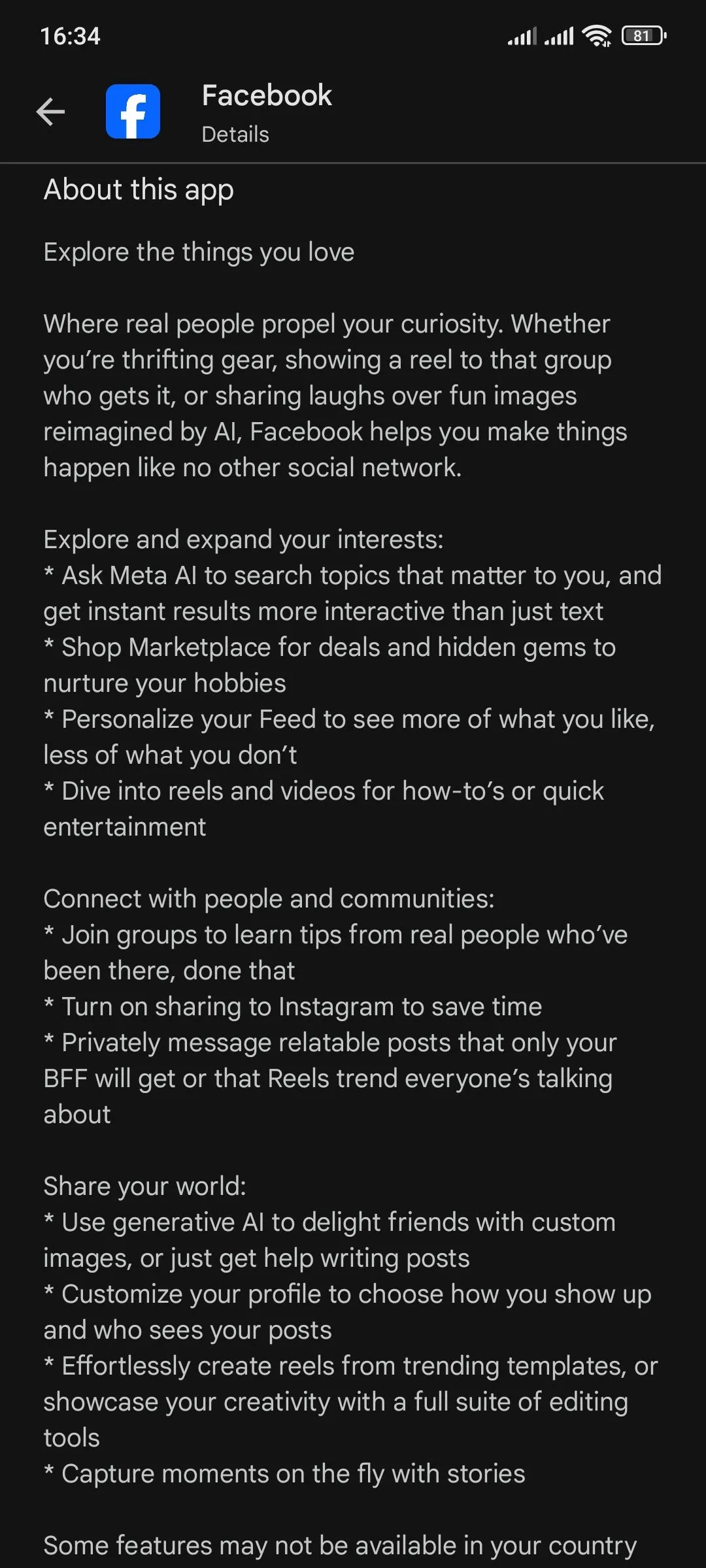 Ảnh chụp màn hình phần "Giới thiệu về ứng dụng" của Facebook trên Google Play Store, hiển thị tùy chọn "Quyền ứng dụng"
Ảnh chụp màn hình phần "Giới thiệu về ứng dụng" của Facebook trên Google Play Store, hiển thị tùy chọn "Quyền ứng dụng"
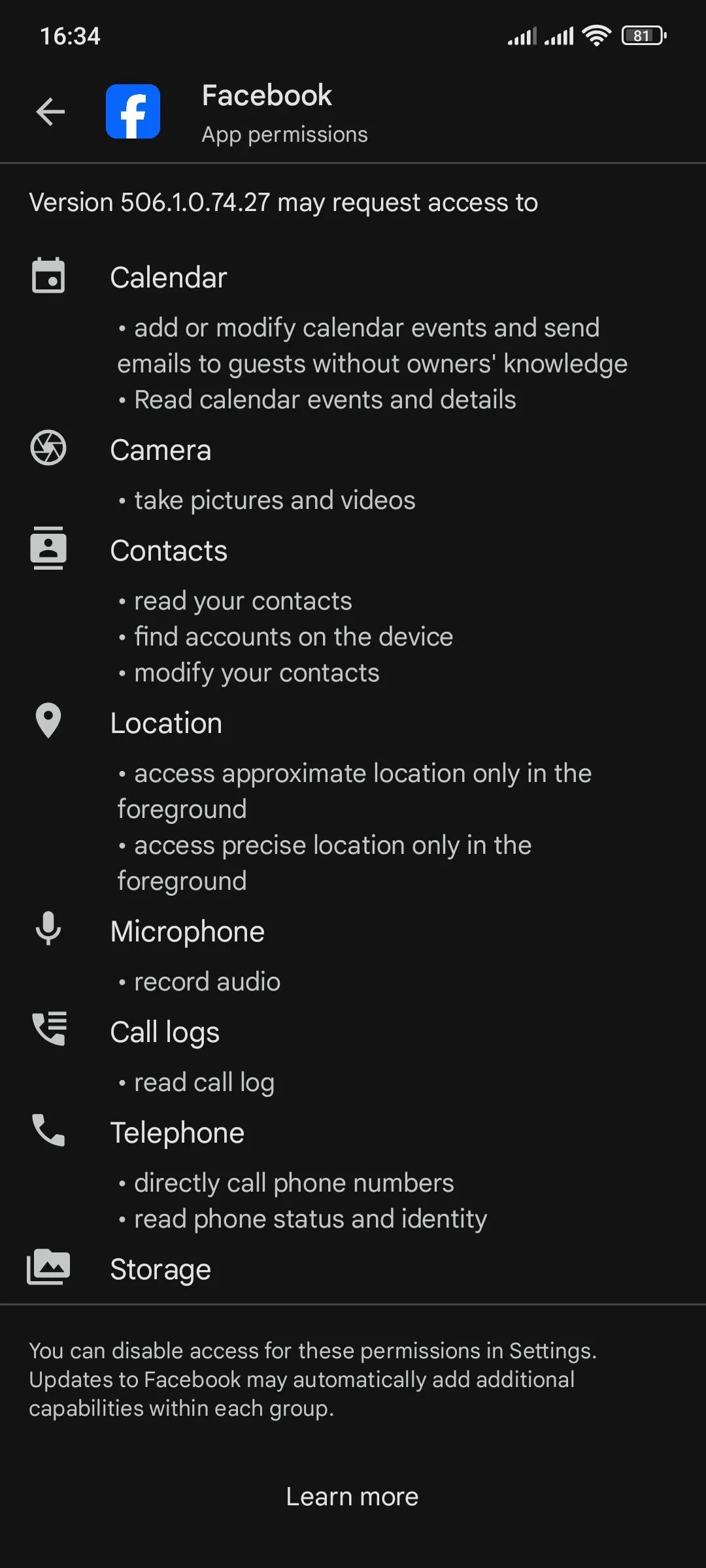 Danh sách các quyền ứng dụng mà Facebook yêu cầu trên Google Play Store, bao gồm quyền truy cập ảnh và video
Danh sách các quyền ứng dụng mà Facebook yêu cầu trên Google Play Store, bao gồm quyền truy cập ảnh và video
Nếu bạn sử dụng iOS, App Store có cách thức hoạt động hơi khác một chút, nhưng nguyên tắc vẫn giữ nguyên—luôn kiểm tra những gì bạn đồng ý trước khi nhấn nút cài đặt. Mặc dù hệ sinh thái ứng dụng của Apple nhìn chung an toàn hơn Android, nhưng việc kiểm tra quyền ứng dụng trên iPhone và iPad của bạn vẫn luôn là điều đáng làm.
Khi xem xét quyền truy cập, tôi ngay lập tức nghi ngờ bất kỳ ứng dụng nào yêu cầu truy cập vào các tính năng hoàn toàn không liên quan đến chức năng của nó. Bất kỳ ứng dụng nào muốn truy cập tin nhắn SMS, nhật ký cuộc gọi hoặc vị trí chính xác đều nên khiến bạn phải dừng lại và xem xét lại—trừ khi có lý do rõ ràng cho việc nó cần thông tin này.
Các quyền liên quan đến bộ nhớ và camera nhìn chung an toàn hơn, đặc biệt nếu mục đích của ứng dụng yêu cầu chúng. Tuy nhiên, tôi luôn xem xét liệu một ứng dụng có cần truy cập liên tục hay tôi chỉ có thể cấp quyền khi cần.
Cách Kiểm Soát Quyền Của Các Ứng Dụng Đã Cài Đặt
Cài đặt một ứng dụng với các quyền phù hợp chỉ là một nửa cuộc chiến. Nhiều ứng dụng có thể “lén lút” yêu cầu thêm quyền sau các bản cập nhật, hy vọng bạn sẽ không để ý. Ví dụ, một trò chơi ban đầu chỉ cần quyền truy cập bộ nhớ, nhưng sau một bản cập nhật lại đột nhiên muốn truy cập vị trí và danh bạ của bạn. Đó là lý do tại sao tôi thường xuyên kiểm tra lại các quyền của những ứng dụng đã cài đặt.
Tôi đặt lịch nhắc nhở nửa năm một lần để kiểm tra xem các ứng dụng của mình hiện đang có những quyền nào. Dưới đây là quy trình từng bước cho các thiết bị Android:
- Mở ứng dụng Cài đặt (Settings) trên thiết bị của bạn.
- Cuộn xuống và chạm vào Quyền riêng tư (Privacy) hoặc Bảo vệ quyền riêng tư (Privacy protection) trên một số thiết bị.
- Chọn Trình quản lý quyền (Permission manager) hoặc Quyền của ứng dụng (App permissions).
- Xem xét quyền theo danh mục (Camera, Vị trí, Micro, v.v.).
- Chạm vào bất kỳ quyền nào để xem những ứng dụng nào có quyền truy cập.
- Tắt quyền truy cập đối với bất kỳ ứng dụng nào không thực sự cần nó.
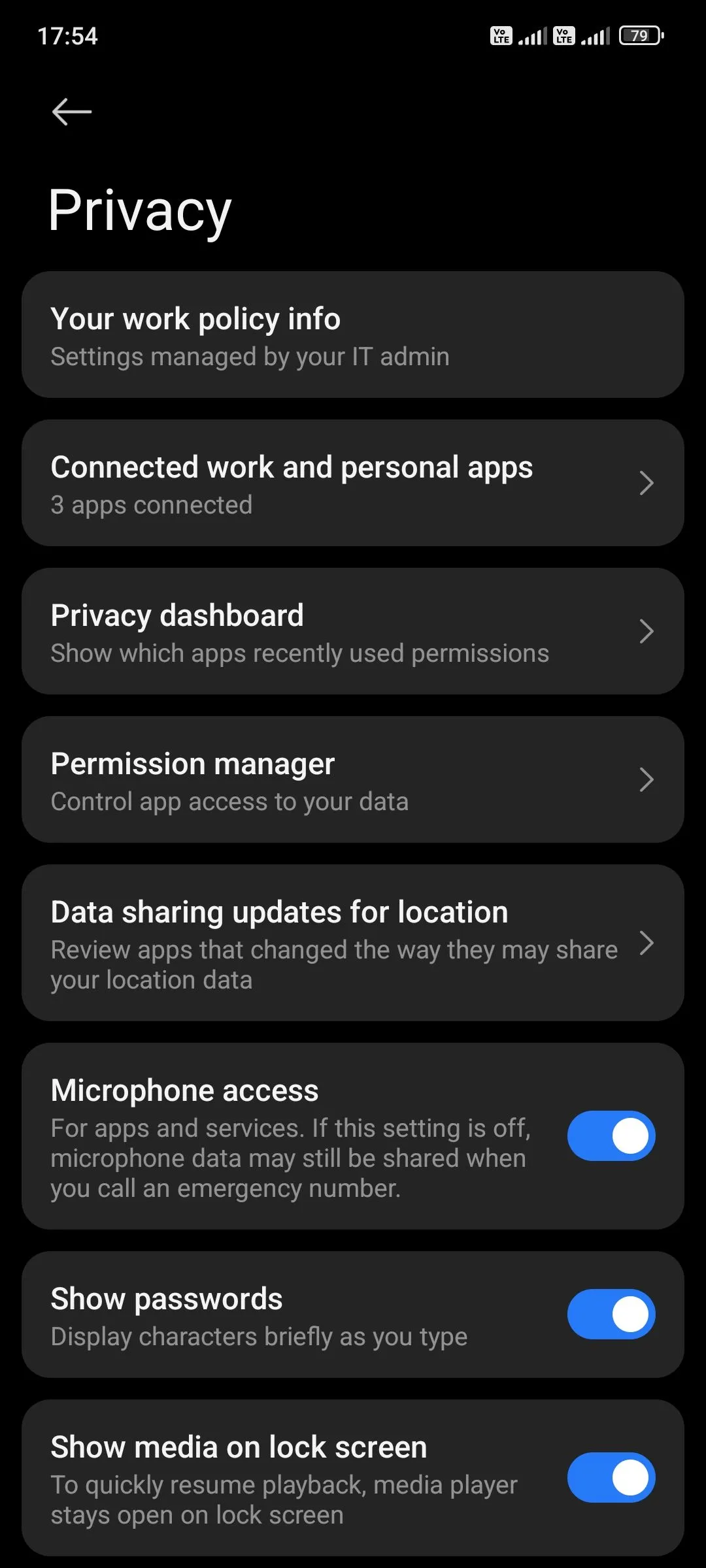 Màn hình Cài đặt Quyền riêng tư trên Android, hiển thị tùy chọn Trình quản lý quyền để kiểm soát quyền ứng dụng
Màn hình Cài đặt Quyền riêng tư trên Android, hiển thị tùy chọn Trình quản lý quyền để kiểm soát quyền ứng dụng
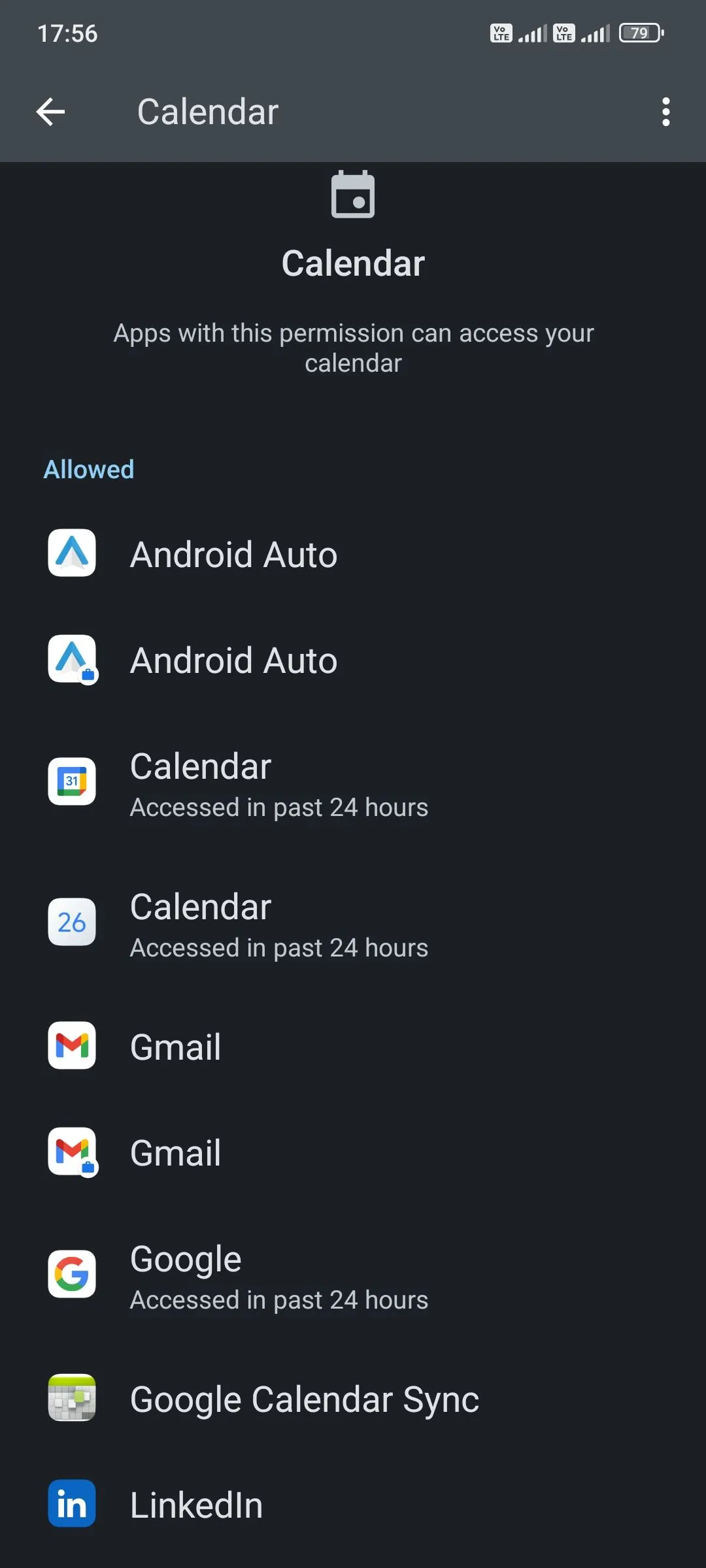 Danh sách các ứng dụng được cấp quyền truy cập Lịch trên điện thoại Android, minh họa cách kiểm soát quyền ứng dụng
Danh sách các ứng dụng được cấp quyền truy cập Lịch trên điện thoại Android, minh họa cách kiểm soát quyền ứng dụng
Đối với người dùng iPhone, quy trình cũng tương tự—chỉ cần đi tới Cài đặt > Quyền riêng tư & Bảo mật (Settings > Privacy & Security), sau đó chọn từng loại quyền để xem lại ứng dụng nào có quyền truy cập.
Điều tôi thấy hiệu quả nhất là chuyển các quyền từ “Luôn cho phép” (Allow all the time) sang “Chỉ cho phép khi đang sử dụng ứng dụng” (Allow only while using the app) bất cứ khi nào có thể. Việc theo dõi vị trí đặc biệt quan trọng cần hạn chế, vì một số ứng dụng theo dõi chuyển động trong nền mà không có lý do chính đáng.
Tôi đã học được rằng cách tiếp cận an toàn nhất là lựa chọn cực kỳ kỹ lưỡng. Tôi ưu tiên tùy chọn “Hỏi mỗi lần” (Ask every time) khi có sẵn đối với một số quyền nhạy cảm như quyền truy cập camera và micro. Đúng là nó yêu cầu tôi phải chạm vào một lời nhắc bổ sung đôi khi, nhưng nó ngăn bất kỳ ứng dụng nào truy cập camera của tôi mà tôi không hay biết. Việc thực hiện một vài bước để tăng cường bảo mật cho việc sử dụng điện thoại đã mang lại cho tôi sự yên tâm mà không quá bất tiện.
Cuối cùng, bạn sẽ hình thành một bản năng để nhận biết quyền nào là hợp lý. Chỉ cần dành thêm vài giây để xem xét quyền trước khi nhấn cài đặt có thể giúp bạn không trở thành một “điểm dữ liệu” vô tình trong mô hình lợi nhuận của người khác.
Hãy chia sẻ ý kiến của bạn về việc quản lý quyền ứng dụng và các mẹo bảo mật mà bạn thường áp dụng nhé!